內網伺服器通過CCproxy代理上網
因為伺服器連不了外網,安裝東西的時候總要手動安裝,特別麻煩,所以今天又get了一項新技能,Linux伺服器通過代理伺服器上網
一、下載CCproxy
連結:https://pan.baidu.com/s/1d1G4gSU2K0vCPJXEm1QZRA 密碼:66bv
這是我的百度雲裡面的
二、安裝CCproxy
CCProxy安裝教程
1、執行“CCProxy.exe”進行安裝,根據提示選擇安裝路徑與快捷方式
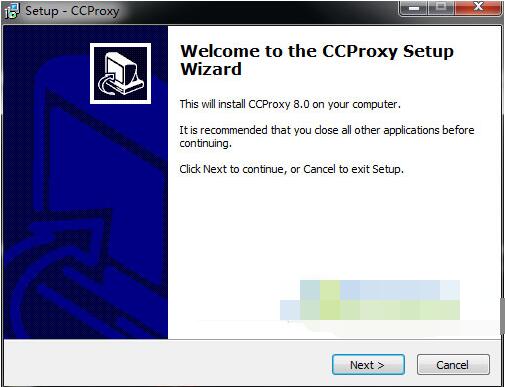
2、安裝完成後,執行桌面快捷方式,點選Register
3、開啟CCProxy,將ID輸入到註冊中,然後將生成的啟用碼複製回來即可完成破解,如圖:
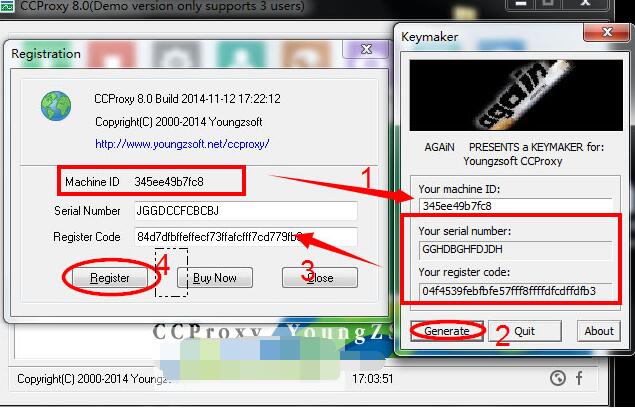
軟體基本設定:
點選CCProxy主介面上的“設定”按鈕進入下圖所示的“設定”介面,圖中所示為系統預設設定,使用者可根據需要自行修改。
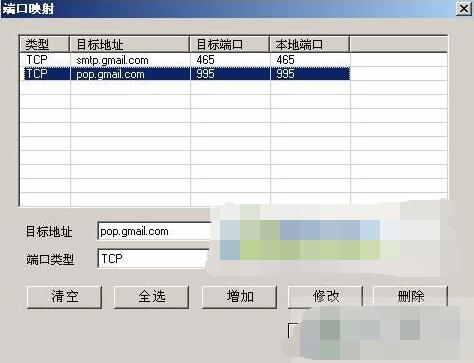
CCProxy使用教程
服務端設定
1、我們先執行該代理伺服器軟體。
2、在該軟體控制面板上,點選“設定”。
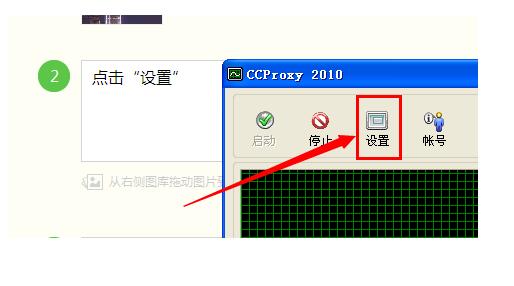
3、在“設定”裡面勾選你需要的功能,如果不懂,那麼全部勾選上 也沒錯!然後點選“確定”
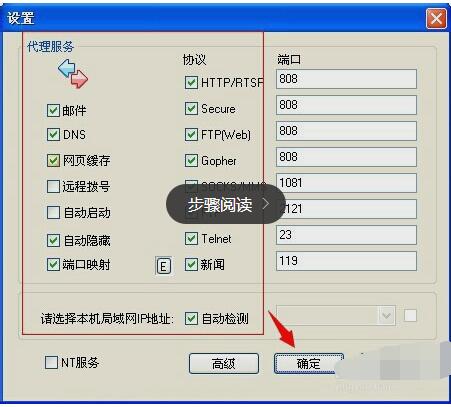
4、現在我們回到該軟體的主面板上,點選“設定”旁邊的“賬號”
然後保證同一個區域網下的需要上網的機器與可以上網的機器之間互相ping的通,然後,點選賬號,填寫需要聯網的機器的ip地址。
這裡選擇允許部分,然後新建即可。在代理機這邊設定好了以後,轉向需要上網的機器
(1) 編輯/etc/environment
新增如下:
http_proxy="http://192.168.3.129:808/"
https_proxy="https://192.168.3.129:808/"
ftp_proxy="ftp://192.168.3.129:808/"
socks_proxy="socks://192.168.3.129:808/"
(2)編輯/etc/apt/apt.conf
同樣新增上述內容,然後source /etc/enrironment
(3) 驗證設定是否生效
echo $http_proxy 輸出如下結果表明設定正確:
然後伺服器就可以pip ,conda, yum了
這裡我沒有root許可權所以不能編輯/etc/apt/apt.conf
只能每次要用的時候輸入https_proxy="https://192.168.3.129:808/"
或者https_proxy="192.168.3.129:808"
就可以上網了。雖然ping不通百度,但是可以安裝東西

